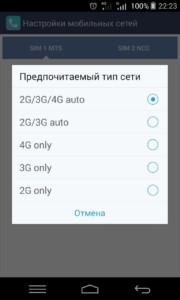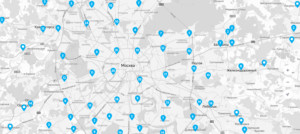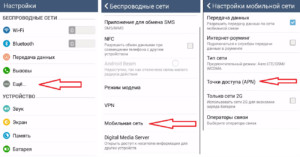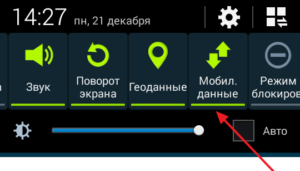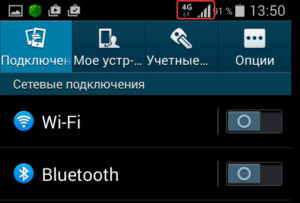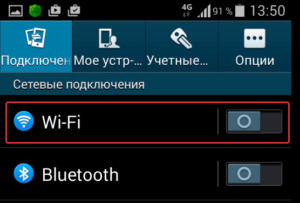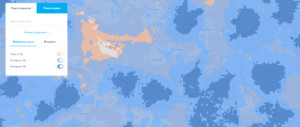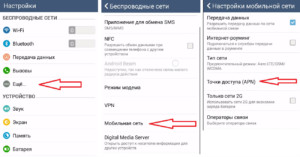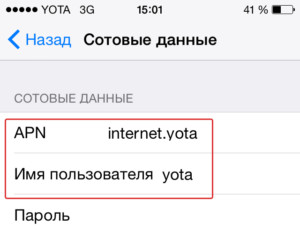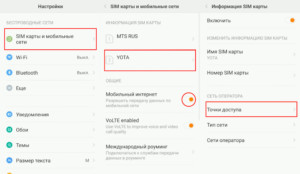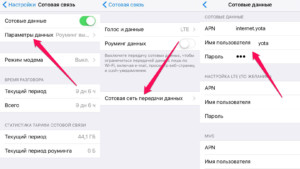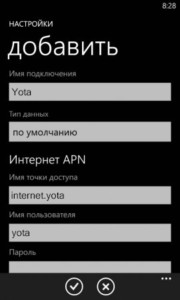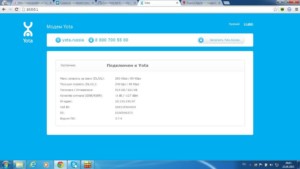- Как настроить точку доступа «Йота» на смартфоне «Андроид»
- Основные правила настройки на всех гаджетах
- Как определить, нужно ли настраивать подключение самостоятельно
- Настройки APN
- Автоматическая настройка и дополнительные параметры ручной настройки
- Создание АПН на модеме
- Возможные проблемы и способы их решения
- Заключение
- 3Ginfo
- Настройки интернета для различных операторов
Как настроить точку доступа «Йота» на смартфоне «Андроид»
На сегодня использование мобильной передачи данных является неотъемлемой частью мира портативных устройств, в котором одним из провайдеров является «Йота» –российская компания, оператор беспроводной связи. Для реализации этой технологии используется APN точка доступа Yota, подключение к которой может быть выполнено как автоматически, так и самостоятельно, при помощи заполнения необходимых параметров в настройках устройств.
Основные правила настройки на всех гаджетах
APN (Access Point Name), или АПН, – это всего лишь идентификатор, который позволяет подключившемуся абоненту в Сети передачи данных осуществлять доступ к таким услугам как WAP, Internet, MMS. Перед тем как настраивать мобильный Интернет от Yota на любом устройстве, необходимо проверить основные настройки. Если этого не сделать, можно столкнуться с возникновением ряда ошибок. Предварительные действия, общие для всех гаджетов, следующие:
- активация SIM-карты должна проводиться в том же регионе, в котором она была приобретена;
- устройство, на котором производится настройка, должно поддерживать стандарт передачи данных 2G\3G\4G\LTE и формат чипа USIM.
- в регионах, отдаленных от районных центров, необходимо убедиться в наличии уверенной зоны покрытия сигнала, карта которой доступна на официальном сайте провайдера;
- если подключение осуществляется на планшете, необходимо пройти процедуру регистрации на сайте поставщика услуг и заполнить необходимые поля профиля;
- оператор сотовой связи рекомендует ждать полной загрузки операционной системы устройства (порядка 10-20 минут) перед началом проведения необходимых настроек.
- для использования мобильного Интернета нужно выключить WiFi, а режим мобильной передачи данных включить.
Как определить, нужно ли настраивать подключение самостоятельно
После активации СИМ-карты Yota обычно происходит автоматическая настройка подключения, не требующая никаких дополнительных действий со стороны пользователя. Определить, произошла ли такая настройка можно путем индикаторов на экране, расположенных в области уровня качества сигнала. В случае положительного результата будет отображен тип используемой сотовой сети для передачи мобильных данных, это могут быть GPRS, 3G, 4G или LTE.
В том случае если автоматической настройки не произошло, или спектр услуг остается неполным (например, есть голосовая связь, но нет доступа в Интернет), необходимо решить проблему ручной настройкой. Причин, которые приводят к этим сложностям, может быть несколько:
- Для подключения к Глобальной сети используется модуль WiFi, в том случае, когда он включен совместно с функцией «Мобильная передача данных», выбор системы в его пользу будет превалирующим даже в том случае, если доступ к Интернету отсутствует. Отключить модуль WiFi.
- Нарушения в работе СИМ-карты, это может быть как выход из строя чипа, так и окисление контактов, в любом случае надпись с информацией об используемом провайдере не будет отображена на экране устройства вовсе. Попробовать вначале устранить окислы при помощи обычного ластика, а в случае неудачи – обратиться в ближайший сервисный центр.
- Недоступность Сети в целом, нахождение абонента вне зоны покрытия сигнала приводит к тому, что индикатор качества отображает либо просто пустые деления, либо пустые деления с крестиком. Чтобы удостовериться, что сигнал для требуемой геолокации точный, необходимо воспользоваться картой, расположенной на официальном сайте Yota: https://www.yota.ru/map?mode=cover&filter=2g,3g,4g .
- Модель устройства не поддерживает используемый в данной зоне стандарт передачи мобильных данных. В таком случае решить проблему можно только путем замены девайса.
- Модель вашего телефона не подходит для работы с данной мобильной Сетью. С подобной проблемой сталкиваются обладатели старых iPhone 5 и некоторых других аппаратов.
Настройки APN
Если появилась необходимость настроить APN вручную, общий принцип для различных операционных систем будет следующим:
- Android (старые версии). Настройки -> Еще -> Мобильная сеть -> Точки доступа (APN) -> Создать/Изменить точку доступа.
Выбрать поле с именем «Yota» (или создать его в случае отсутствия) в строке «APN» ввести параметр client.yota.ru или internet.yota.ru, сохранить изменения.
- Android (новые версии на устройствах Galaxy, Xiaomi, Huawey, Асус и т.д.). В современных ОС доступ к полю APN осуществляется через путь «Настройки» -> «SIM-карты и мобильные сети» -> «Yota» -> «Точки доступа (APN)» (рядом с настройкой MMS).
- iOS. Также необходимо вручную прописать адрес точки в параметр строки, расположенной по следующему пути: «Настройки» -> «Сотовая связь» -> «Сотовые данные» -> «APN».
- Windows mobile (Windows phone). «Настройки» -> «Точка доступа» -> «Добавление точки доступа (знак «+»)». После сохранения обязательно подождать некоторое время для активации.
Автоматическая настройка и дополнительные параметры ручной настройки
Как уже было сказано выше, в большинстве случаев при установке SIM-карты в устройство настройка подключения к точке доступа происходит в автоматическом режиме, при котором ввод какой-либо дополнительной информации не требуется. В том случае, когда не удалось получить настройки от оператора связи, может возникнуть необходимость добавить в следующие строки соответствующие параметры:
- APN: yota.ru (точка доступа для модема).
- APN: internet.yota (точка доступа для телефона на Android, iOS, Windows).
- Номер доступа: *99#.
- Имя пользователя: оставить пустым.
- Пароль: оставить пустым.
Создание АПН на модеме
Сразу следует заметить, что «Йота» относится к компаниям, у которых для раздачи Интернета на несколько устройств существует комбинация тарифов и фирменных USB-модемов (USB-роутер). Эти устройства совместимы со всеми операционными системами, а после настройки могут работать в автономном режиме от обычного зарядного устройства. Для подключения к точке Yota APN и настройки модема путем установки необходимых параметров необходимо выполнить следующие шаги:
- вставить USB-модем в свободное гнездо соответствующего порта на компьютере;
- следовать указаниям, выводимым на экран при установке драйвера и локального веб-сервера, необходимого для доступа к Web-интерфейсу устройства;
- после установки необходимых компонентов в списке WiFi-подключений появится новая Сеть, к которой необходимо подключиться и сделать переход на любой Интернет-ресурс через браузер,
на этом шаге пользователь перенаправляется на страницу регистрации устройства и выбора тарифного плана, а также способа оплаты;
- заполнение полей настроек осуществляется в автоматическом режиме, однако можно управлять точкой доступа через Web-интерфейс, доступный по адресу: https://my.yota.ru/selfcare/login?goto= или http:// 10.0.0.1.
Возможные проблемы и способы их решения
К единственной, судя по многочисленным обсуждениям в Сети, проблеме использования СИМ-карты от «Йота» относится то, что оператор блокирует возможность превращения смартфона или планшета в точку доступа. Вариантов решения, в зависимости от модели устройства, множество, но самое главное условие – это получение root-прав доступа к элементам ОС. Инструкции можно найти на сайте https://4pda.ru. При выполнении такой операции следует помнить следующее:
- не на всех смартфонах процедура получения прав суперпользователя является простой;
- в некоторых случаях можно получить критическую ошибку, которая сделает дальнейшую работу с мобильным устройством невозможной (так называемый кирпич), устранить которую можно только через тест-поинт (для этого телефон необходимо разобрать, при этом желательно осознавать порядок выполняемых действий);
- времени на рутирование уходит обычно много, до нескольких часов и не всегда результат положительный.
Заключение
Как видно из описания, операция по настройке точки доступа «Йота» не представляет сложной задачи. В идеале, при соблюдении всех условий, устройство автоматически произведет подключение после установки в него SIM-карты. Но даже если придётся настраивать гаджет вручную, это не отнимет много времени и не потребует каких-либо специализированных навыков.
Подгорнов Илья Владимирович Всё статьи нашего сайта проходят аудит технического консультанта. Если у Вас остались вопросы, Вы всегда их можете задать на его странице.
3Ginfo
rash_b
21 дек : 18:06
sadik5572, все архивы без паролей
sadik5572
20 дек : 20:03
загрузка не идет пароль спрашивает
sadik5572
20 дек : 20:02
Прошивка Huawei E3372s-153 21.286.03.01.209 Megafon
sadik5572
20 дек : 20:02
подскажите пароль от архива дашборад
sadik5572
20 дек : 20:01
Добрый вечер
antenna161
16 ноя : 19:00
Добрый вечер! Не подскажите как дружить модем zte mf192 с андроидом
rash_b
09 ноя : 06:25
Sergavens, ввести тот же код.
Sergavens
07 ноя : 22:17
8810ft обновляется прошивка, слетает разлочка. Есть решение?
Katsu
26 окт : 09:46
Можете помочь разлочить под все симки роутер huawei e5576-320?
vugart72
26 окт : 07:50
8810ft
В сети
Гостей: 69, Пользователей: 0 .
рекорд он-лайн: 522
(Пользователей: 0, Гостей: 522) в 07 апр : 07:58
Поиск 3Ginfo
Поддержи проект
Настройки интернета для различных операторов
Зачастую после разблокировки модема, модем видит других операторов, но не подключается к интернету.
Одна из причин неверно прописанные настройки оператора.
Tele2:
APN: internet.tele2.ru
Номер доступа: *99# или *99***1#
Билайн:
APN: internet.beeline.ru или home.beeline.ru
Номер доступа: *99# или *99***1#
Имя пользователя: beeline
Пароль: beeline
Мегафон:
APN: internet
Номер доступа: *99# или *99***1#
Имя пользователя: gdata (не обязательно)
Пароль: gdata (не обязательно)
МТС:
APN: internet.mts.ru
Номер доступа: *99# или *99***1#
Имя пользователя: mts
Пароль: mts
Yota:
APN: yota.ru (для модема)
APN: internet.yota (для телефона)
Номер доступа: *99#
Имя пользователя: (пусто)
Пароль: (пусто)
U-Tel (Ростелеком)
Точка доступа: internet.usi.ru
Имя пользователя/пароль: пусто
Номер дозвона: *99***1#
Смартс:
APN: internet.smarts.ru
Номер доступа: *99# или *99***1#
Имя пользователя: internet (не обязательно)
Пароль: internet (не обязательно)
Киевстар:
APN: Для абонентов предоплаченной связи — www.ab.kyivstar.net Для контрактных абонентов — www.kyivstar.net
Номер доступа: *99# или *99***1#
Билайн Украина
Точка доступа(APN): internet.beeline.ua
Номер доступа: *99#, *99***1# или *99**1*1#для некоторых моделей телефона
Пользователь: необязательный параметр – можно оставить незаполненным;
Пароль: необязательный параметр – можно оставить незаполненным.
МТС-Беларусь
Точка доступа/APN: mts
Имя пользователя/User name: mts
Пароль/Password: mts
Velcom (Беларусь)
Точки доступа/APN:
velcom WAP wap.velcom.by
velcom WEB web.velcom.by
velcom WEB PLUS plus.velcom.by
ТП ПРИВЕТ, ТП «Связь без обязательств» wap.privet.by
Базовый доступ в интернет web1.velcom.by
Пакет 25
Пакет 250 web2.velcom.by
Пакет 250(arch.) web3.velcom.by
Пакет Легкий lite.velcom.by
Пакет 350 Пакет 500
Пакет 750
Пакет 1500 Пакет 3000, ТП «Нон-стоп», ТП «Нон-стоп 2.0», ТП WEB Легкий, WEB 900, WEB 1800, WEB 3600 vmi.velcom.by
Имя пользователя, пароль, аутентификация: Не заполняются
Life 🙂
Точка доступа/APN:internet
Имя пользователя/пароль: не требуются
Номер доступа: *99#
3G\GPRS настройки профилей операторов Казахстана
Билайн (Beeline KZ):
Точка доступа: internet.beeline.kz
Номер дозвона: *99#
Логин: beeline
Пароль: beeline
Строка инициализации модема (необязательно): AT+CGDCONT=1,»IP»,»internet.beeline.kz»
Точка доступа: internet
Номер дозвона: *99#
Логин: (пусто)
Пароль: (пусто)
Строка инициализации модема (необязательно): AT+CGDCONT=1,»IP»,»internet»
Теле2 (TELE2 KZ):
Точка доступа: internet
Номер дозвона: *99#
Логин: (пусто)
Пароль: (пусто)
Строка инициализации модема (необязательно): AT+CGDCONT=1,»IP»,»internet»